ИСПРАВЛЕНО: медленная загрузка Windows 10 [Полное руководство 2021]
Опубликовано: 2021-08-13Руководство по устранению неполадок, позволяющее легко и быстро устранить проблемы с медленной загрузкой Windows 10. Прочтите всю статью для более глубокого понимания .
Windows 10 была разработана для повышения производительности ПК и оборудования. Что ж, это так, многие пользователи ПК довольны производительностью своего ПК с Windows 10. Но, к сожалению, некоторые пользователи ПК недовольны производительностью своего ПК на Windows 10.
Многие пользователи ПК с Windows 10 жаловались на проблемы с медленной загрузкой. Как правило, при обновлении версии Windows 10 загрузка Windows 10 занимает много времени. Но эта проблема также может возникать из-за неисправных или устаревших драйверов, фоновых программ, ошибок программного или аппаратного обеспечения и включенной функции быстрого запуска. Что ж, какой бы ни была причина проблем с медленной загрузкой Windows 10, ее тоже можно легко исправить. В этом уроке мы предложили множество простых способов решить эту досадную проблему.
Комплексное решение для устранения проблемы с медленной загрузкой Windows 10 (настоятельно рекомендуется)
Bit Driver Updater — лучший способ решить проблемы с медленной загрузкой в Windows 10. Утилита поддерживает все ваши драйверы Windows в хорошем рабочем состоянии, что приводит к повышению производительности ПК. Кроме того, программное обеспечение также действует как системный оптимизатор, чтобы очистить ваш компьютер от всего мусора. Он имеет несколько встроенных инструментов, включая планировщик сканирования, мастер автоматического резервного копирования и восстановления и многое другое. Нажмите кнопку загрузки ниже, чтобы попробовать Bit Driver Updater бесплатно.
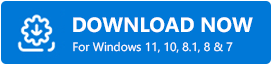
Список простых решений для устранения проблемы с медленной загрузкой Windows 10
Ниже мы собрали 6 удобных стратегий для устранения проблем с медленной загрузкой в Windows 10. Хотя вам не нужно пробовать все из них, просто двигайтесь вниз, пока не найдете тот, который лучше всего подходит для вас. Теперь давайте их прочитаем!
Решение 1. Используйте средство устранения неполадок Windows
Windows поставляется со встроенным средством устранения неполадок, которое может помочь вам обнаружить и устранить проблему. Итак, если вы столкнулись с проблемами медленной загрузки Windows 10, вы можете использовать средство устранения неполадок Windows, чтобы найти и исправить поврежденные файлы в вашей системе. Ниже приведены шаги для этого:
Шаг 1: Нажмите клавиши с логотипом Windows + I , чтобы запустить настройки Windows.
Шаг 2: Затем нажмите « Обновление и безопасность », чтобы продолжить.
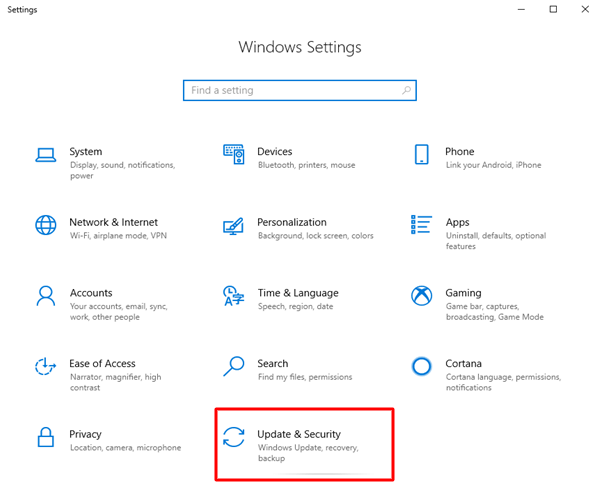
Шаг 3. В следующем окне выберите «Устранение неполадок» в левой панели меню, а затем выберите « Дополнительные средства устранения неполадок » в правой панели.
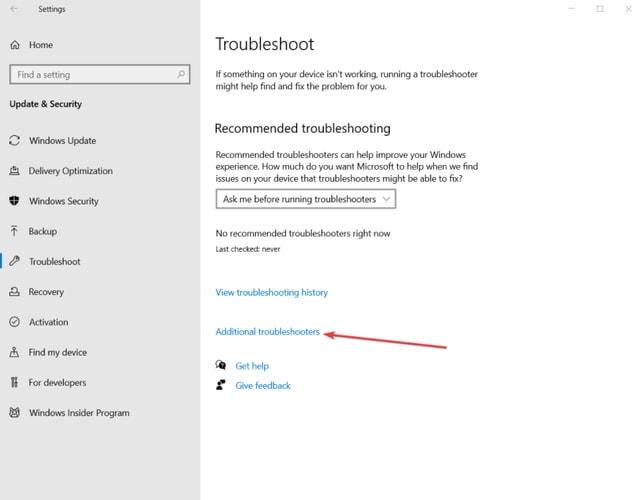
Шаг 4. Теперь нажмите « Запустить средство устранения неполадок » в категории « Центр обновления Windows ».
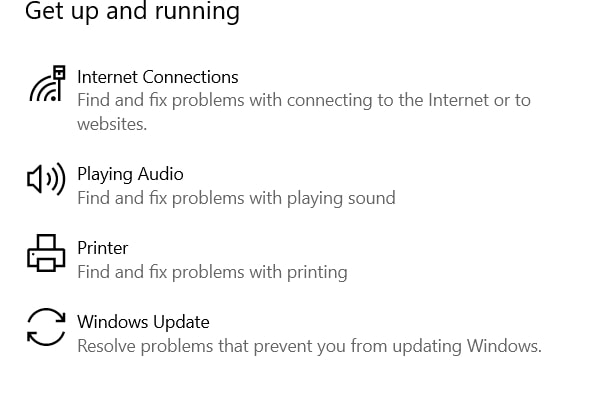
Надеемся, что эта тактика должна решить проблемы с медленной загрузкой Windows 10, но если нет, попробуйте другие расширенные решения, упомянутые ниже.
Читайте также: Как исправить ошибку «Не отвечает Windows 10»
Решение 2. Отключите функцию быстрого запуска
Еще один способ избавиться от проблем с медленной загрузкой — отключить функцию быстрого запуска в Windows 10. Функция быстрого запуска сокращает время запуска, загружая некоторую информацию, связанную с загрузкой, перед выключением ПК. Кроме того, функция быстрого запуска включена по умолчанию в Windows 10. Многие пользователи заявили, что отключение быстрого запуска решает такие проблемы Windows 10, как медленная загрузка. Выполните следующие действия, чтобы отключить быстрый запуск в Windows 10:
Шаг 1: Снова одновременно нажмите кнопку клавиатуры Windows + I , чтобы перейти к настройкам Windows.
Шаг 2: Затем нажмите « Система» .
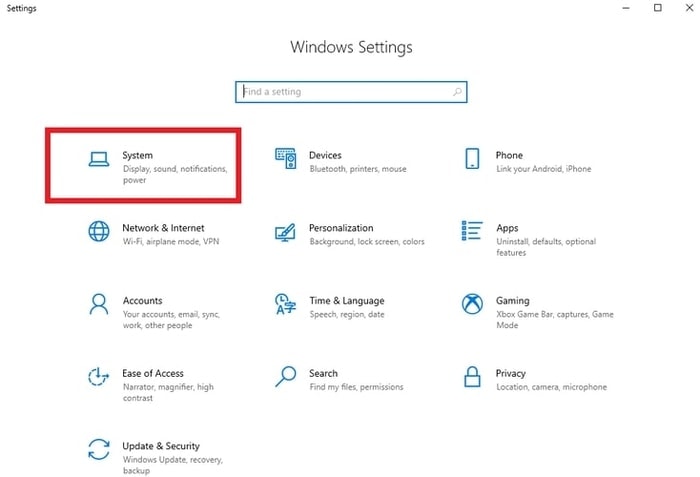
Шаг 3: После этого в левой панели меню выберите « Питание и спящий режим».
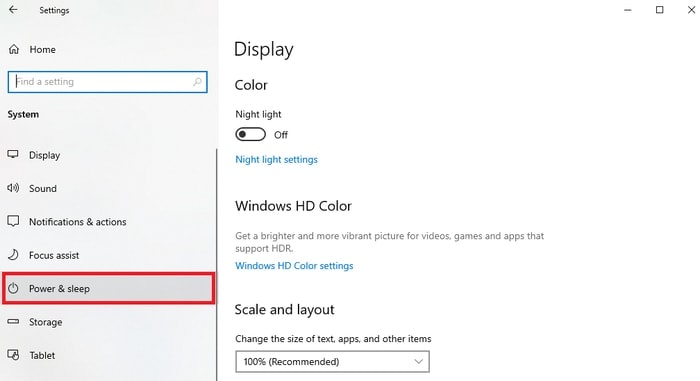
Шаг 4: В правой части следующего окна прокрутите вниз, чтобы выбрать « Дополнительные параметры питания» .
Шаг 5: Это приведет вас к окну « Электропитание» на панели управления.
Шаг 6: Теперь нажмите «Выбрать, что делают кнопки питания» на левой панели.
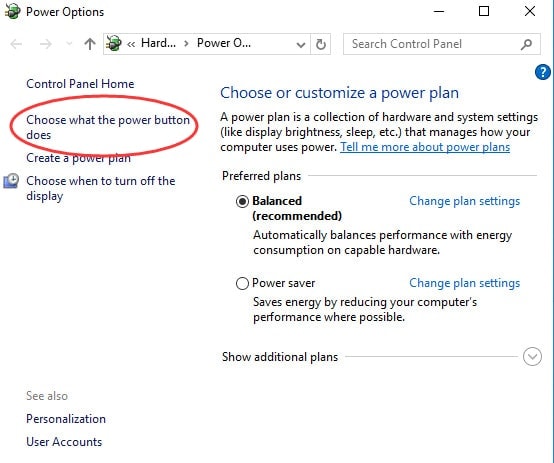
Шаг 7: Затем, чтобы изменить настройки в этом окне, вы должны предоставить права администратора. Для этого нажмите «Изменить настройки, которые в данный момент недоступны» .
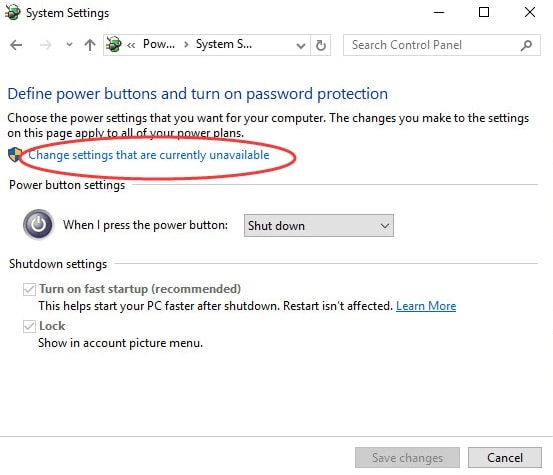
Шаг 8. Вы увидите поле перед параметром « Включить быстрый запуск (рекомендуется) », снимите этот флажок.
Шаг 9: Чтобы подтвердить изменения, нажмите « Сохранить изменения ».

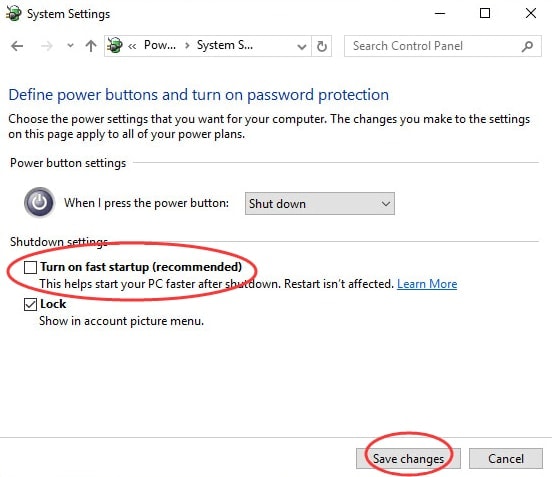
После этого перезагрузите компьютер и проверьте, устранена ли проблема с медленной загрузкой Windows 10. Если проблема не устранена, перейдите к следующему решению.
Читайте также: Как получить справку в Windows 10 [Полное руководство]
Решение 3. Удалите все файлы из каталога WDI
Пользователь может исправить медленный запуск Windows 10, удалив все файлы из каталога WDI. Следуйте простым шагам ниже, чтобы исправить Windows 10, которая долго загружается:
Шаг 1: Прежде всего, откройте проводник на вашем компьютере.
Шаг 2: Затем перейдите в следующий каталог:
С:/Windows/System32/
Шаг 3: После этого перейдите в каталог WDI .
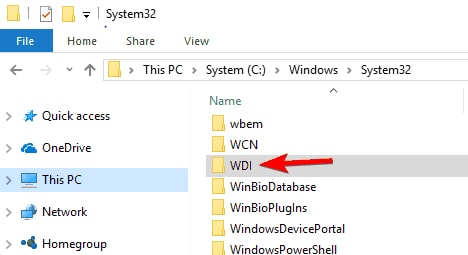
Шаг 4: Теперь, если появится запрос на разрешение доступа к папке, нажмите « Продолжить ».
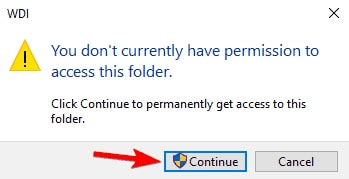
Шаг 5: Нажмите клавиши CTRL + A на клавиатуре, чтобы выбрать все файлы и папки в каталоге WDI.
Шаг 6: Затем щелкните правой кнопкой мыши, чтобы выбрать параметр « Удалить » в списке меню быстрого доступа.
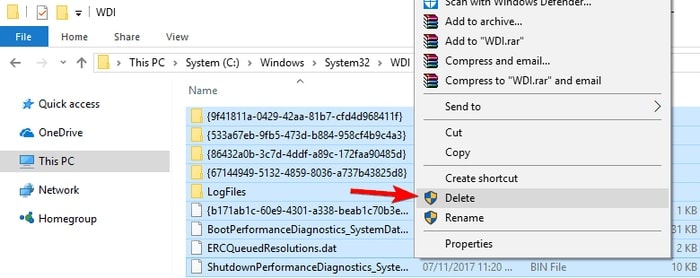
Как только все файлы в каталоге WDI будут удалены, проверьте, устранена ли проблема с медленной загрузкой в Windows 10 или все еще сохраняется.
Читайте также: Как исправить неработающую панель задач Windows 10
Решение 4. Обновите BIOS
Если приведенное выше решение не работает для вас, попробуйте обновить BIOS. Но, как вы знаете, обновление BIOS — более сложный и сложный процесс, поэтому выполняйте его на свой страх и риск. В дополнение к этому, если в вашей системе уже установлена самая последняя версия BIOS, попробуйте переустановить ее. После завершения перезагрузите компьютер и проверьте, есть ли разница. Если нет, не волнуйтесь, переключитесь на следующее решение.
Решение 5. Обновите драйверы устройств
Если ваша Windows 10 долго загружается, возможно, это связано с устаревшими драйверами устройств. Следовательно, чтобы обеспечить бесперебойную работу вашего ПК и подключенного оборудования, вы должны всегда обновлять драйверы устройств. Вы можете обновить драйверы как вручную, так и автоматически.
Ручной метод: если у вас много времени и опыта в технической нише, вы можете обновить драйверы устройства с официального сайта ПК. Кроме того, пользователи могут использовать функцию Windows по умолчанию, называемую диспетчером устройств, для выполнения обновлений драйверов.
Автоматический метод: установка подлинной и самой последней версии драйверов устройств вручную немного утомительна и требует много времени, и, если вы любитель, это может быть подвержено ошибкам для вас. Поэтому мы советуем вам использовать Bit Driver Updater для загрузки проверенных и сертифицированных драйверов WHQL. Программному обеспечению требуется всего несколько щелчков мыши, чтобы обновить старые, сломанные или неисправные драйверы. Выполните следующие действия, чтобы обновить драйверы устройств с помощью универсального решения Bit Driver Updater.
Шаг 1: Во-первых, загрузите Bit Driver Updater с помощью кнопки, предоставленной ниже.
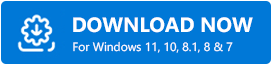
Шаг 2: Затем запустите загруженный файл и выполните инструкции мастера, чтобы установить программное обеспечение на свой компьютер.
Шаг 3. После установки Bit Driver Updater откройте его и позвольте программе обновления драйверов просканировать ваш компьютер на наличие устаревших , сломанных или неисправных драйверов .
Шаг 4: Проверьте результаты сканирования .
Шаг 5: И нажмите кнопку « Обновить все ».
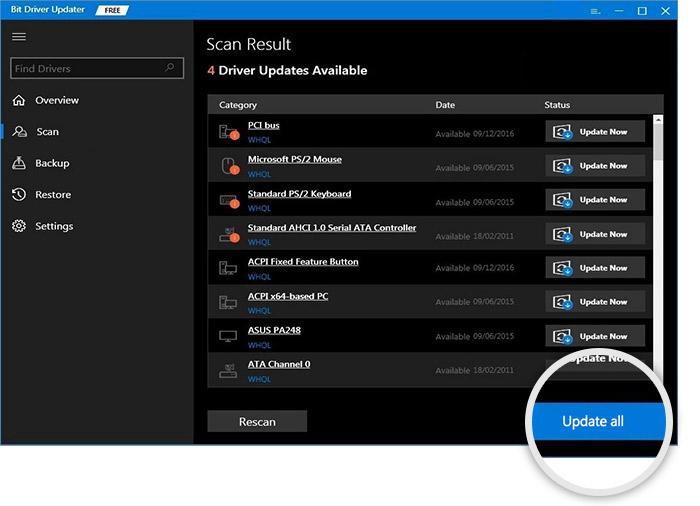
Посмотрите, как просто установить и обновить драйверы с помощью Bit Driver Updater. Bit Driver Updater автоматически обнаруживает проблемы, связанные с Windows, и также устраняет их. Кроме того, инструмент предлагает круглосуточную техническую помощь своим пользователям. И, в случае, если вы не удовлетворены продуктом, вы можете вернуть свои деньги полностью, но в течение 60 дней с момента покупки.
Помните: если вы обновляете драйвер с помощью бесплатной версии Bit Driver Updater, вы не можете использовать функцию обновления драйвера одним щелчком мыши. Бесплатная версия поддерживает одно за другим обновления драйверов. Принимая во внимание, что с профессиональной версией вы можете выполнять массовую загрузку драйверов сразу. Итак, выбирайте с умом!
Читайте также: Как исправить проблемы с Центром обновления Windows
Решение 6. Запустите чистый сброс
Если ни одно из вышеупомянутых решений не помогло вам, попробуйте перезагрузить компьютер. Это последний вариант, который вы можете попробовать, чтобы исправить проблемы с медленной загрузкой Windows 10. Вот как исправить медленную загрузку Windows 10:
Шаг 1: Перейдите к настройкам Windows .
Шаг 2: Далее выберите «Обновление и безопасность ».
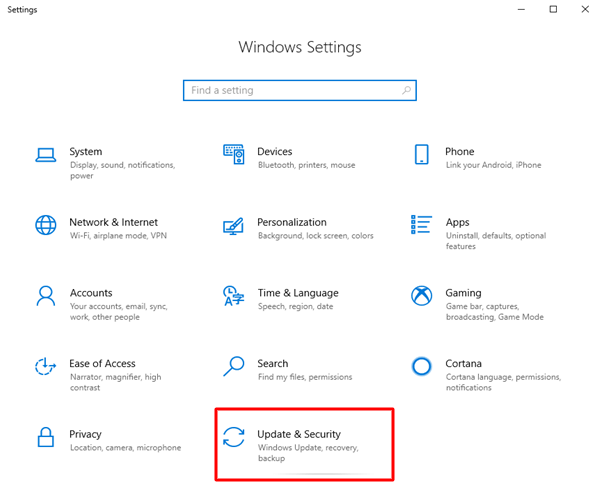
Шаг 3: Нажмите « Восстановление » на левой панели, а затем выберите «Начать » в разделе «Сбросить этот компьютер».
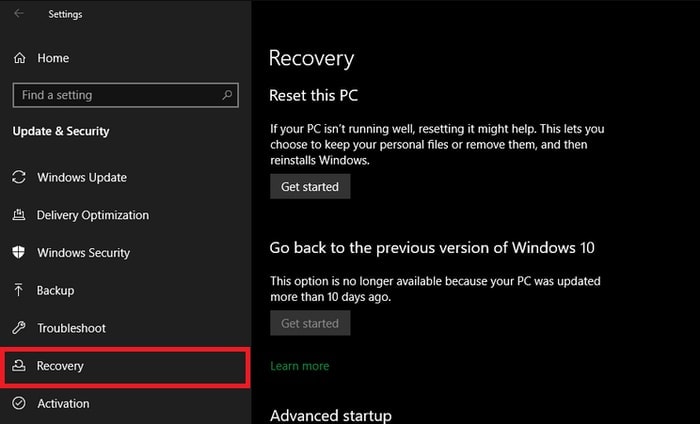
Вот оно! Эта процедура обязательно исправит медленный запуск Windows 10.
Читайте также: Легко исправить случайное зависание компьютера с Windows 10
Проблема с медленной загрузкой в Windows 10: ИСПРАВЛЕНО
Это все о том, как исправить проблемы с медленной загрузкой Windows 10. Надеюсь, это руководство по устранению неполадок поможет вам наилучшим образом.
Дайте нам знать в комментариях ниже, какой метод сработал для вас. Кроме того, прокомментируйте, если у вас есть какие-либо вопросы, советы или дополнительные предложения.
Прежде чем уйти, не забудьте подписаться на нашу рассылку новостей, чтобы читать больше статей, связанных с технологиями. Кроме того, следите за нами в Instagram, Facebook, Twitter или Pinterest.
